Kā pārvērst RAR failu uz ZIP Windows

Vai jums ir RAR faili, kurus vēlaties pārvērst ZIP failos? Uzziniet, kā pārvērst RAR failu ZIP formātā.
Lielākā daļa cilvēku labprāt iekārto logus blakus sistēmā Windows, ja vēlas lasīt divus dokumentus vienlaikus vai atvērt logu no citas lietojumprogrammas. Vairāku dokumentu atvēršana vienlaikus var būt lieliska palīdzība, ja jums ir nepieciešams turpināt atsaukties uz citu dokumentu. Piemēram, ja mēģināt kodēt pielāgotu funkciju, kas definēta atsevišķā failā.
Ja vēlaties skatīt vairāk nekā vienu dokumentu vienlaikus programmā Sublime Text 3, varat izvilkt cilni otrā logā. Varat arī sadalīt galveno logu vairākos apakšlogos, pēc tam noklikšķiniet un velciet dokumenta cilnes uz vēlamo apakšlogu.
Lai konfigurētu vajadzīgo apakšlogu skaitu, augšējā joslā noklikšķiniet uz “Skatīt”, pēc tam nolaižamajā sarakstā uz “Izkārtojums”. Nolaižamā saraksta otrajā līmenī atlasiet, kuru no iepriekš konfigurētajiem izkārtojumiem vēlaties.
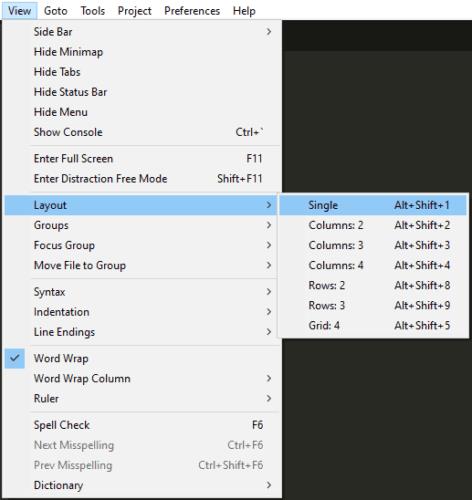
Nolaižamajā sarakstā noklikšķiniet uz “Skatīt”, pēc tam uz “Izkārtojums” un atlasiet opciju izvēlnes otrajā līmenī.
Ir septiņi iepriekš konfigurēti izkārtojumi, pēc noklusējuma ir tikai viens logs, jūs varat izvēlēties divus, trīs vai četrus apakšlogus blakus, atlasot attiecīgo kolonnu skaitu. Varat arī izvēlēties divus vai trīs vertikāli kārtotus apakšlogus vai režģi pa diviem.
Ja vēlaties pievienot vēl vairāk apakšlogu, varat to darīt, taču tas ir jādara pa vienam. Vēlreiz noklikšķiniet uz “Skatīt”, pēc tam noklikšķiniet uz “Grupas” tieši zem “Izkārtojums”. Izvēlnes otrajā līmenī noklikšķiniet uz “Jauna grupa”, lai pievienotu jaunu apakšlogu.
Pievienojot vairāk apakšlogu, nekā ieteikts iepriekš instalētajos izkārtojumos, tiks izveidotas vairākas kolonnas, un pēdējā kolonna tiks vertikāli sadalīta pārējos apakšlogos. Varat atlasīt, cik kolonnu tiek rādītas šajā skatā, atlasot vērtību “Maksimālais kolonnu skaits” tajā pašā izvēlnē “Grupas”.
Padoms. Varat atvērt jaunu apakšlogu ar pāris īsinājumtaustiņiem. Lai to izdarītu, jums ir jānospiež Ctrl+K, pēc tam Ctrl+Shift+Up. Jūs varat atkārtot tik reižu, cik vēlaties.
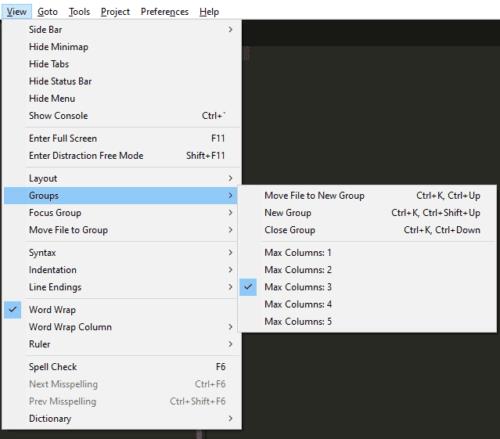
Nospiediet Ctrl+K, pēc tam Ctrl+Shift+Up, lai atvērtu jaunu apakšlogu.
Vai jums ir RAR faili, kurus vēlaties pārvērst ZIP failos? Uzziniet, kā pārvērst RAR failu ZIP formātā.
Atklājiet, kā labot OneDrive kļūdas kodu 0x8004de88, lai varētu atjaunot savu mākoņu krātuvi.
Spotify var būt traucējošs, ja tas automātiski atveras katru reizi, kad jūs sākat datoru. Atspējojiet automātisko palaišanu, izmantojot šos soļus.
Saglabājiet kešu iztīrītu savā Google Chrome tīmekļa pārlūkā, sekojot šiem soļiem.
Microsoft Teams pašlaik neatbalsta jūsu tikšanās un zvanus kastēšanai uz TV dabiski. Bet jūs varat izmantot ekrāna atspoguļošanas lietotni.
Vai domājat, kā integrēt ChatGPT Microsoft Word? Šis ceļvedis parāda, kā to izdarīt ar ChatGPT for Word papildinājumu 3 vienkāršos soļos.
Šajā pamācībā mēs parādām, kā mainīt noklusējuma tālummaiņas iestatījumu Adobe Reader.
Šeit atradīsit detalizētas instrukcijas, kā mainīt lietotāja aģentu virkni Apple Safari pārlūkprogrammā MacOS.
Vai bieži redzat paziņojumu "Atvainojiet, mēs nevarējām savienoties" MS Teams? Izmēģiniet šos problēmu novēršanas padomus, lai tagad atbrīvotos no šīs problēmas!
Ja meklējat atsvaidzinošu alternatīvu tradicionālajai ekrānām, Samsung Galaxy S23 Ultra piedāvā lielisku risinājumu. Ar







